 App Store
App Store
V App Storu můžete hledat a stahovat aplikace a získáte zde i nejnovější aktualizace svých stávajících aplikací.
Vyhledání ideální aplikace. Víte přesně, co hledáte? Zadejte název aplikace do vyhledávacího pole a stiskněte Return. Aplikace stažené z App Storu se automaticky zobrazí na Launchpadu. Vyhledávat můžete také nová rozšíření Safari, která obohatí vaše prostředí při surfování – stačí kliknout na panel Kategorie na bočním panelu.

Poznámka: Apple Arcade není k dispozici ve všech zemích a oblastech.
Vše, co potřebujete, je Apple ID. Chcete‑li stahovat aplikace zdarma, přihlaste se pod svým Apple ID – použijte příkaz Obchod > Přihlásit se nebo klikněte na tlačítko Přihlásit se u dolního okraje bočního panelu. Pokud Apple ID ještě nemáte, klikněte na Přihlásit se a potom na Vytvořit Apple ID. Jestliže Apple ID máte, ale zapomněli jste heslo, klikněte na „Zapomenuté Apple ID nebo heslo?“ a heslo si obnovte. Pokud chcete nakupovat zpoplatněné aplikace, musíte si na účtu nastavit také nákupní údaje.
Hraní her. Když kliknete na panel Arcade, dozvíte se, jak si předplatit službu Apple Arcade, můžete objevovat nové hry, podívat se, které z nich si oblíbili vaši přátelé v Game Centru, sledovat své pokroky v získávání úspěchů a mnoho dalšího. Hry stažené z App Storu se automaticky objeví ve složce Hry v Launchpadu, takže k nim vždy budete mít snadný přístup, dokonce i když používáte herní ovladač. Navštivte webové stránky Apple Arcade nebo si přečtěte část Přihlášení k odběru Apple Arcade v aplikaci App Store na Macu v uživatelské příručce pro App Store.
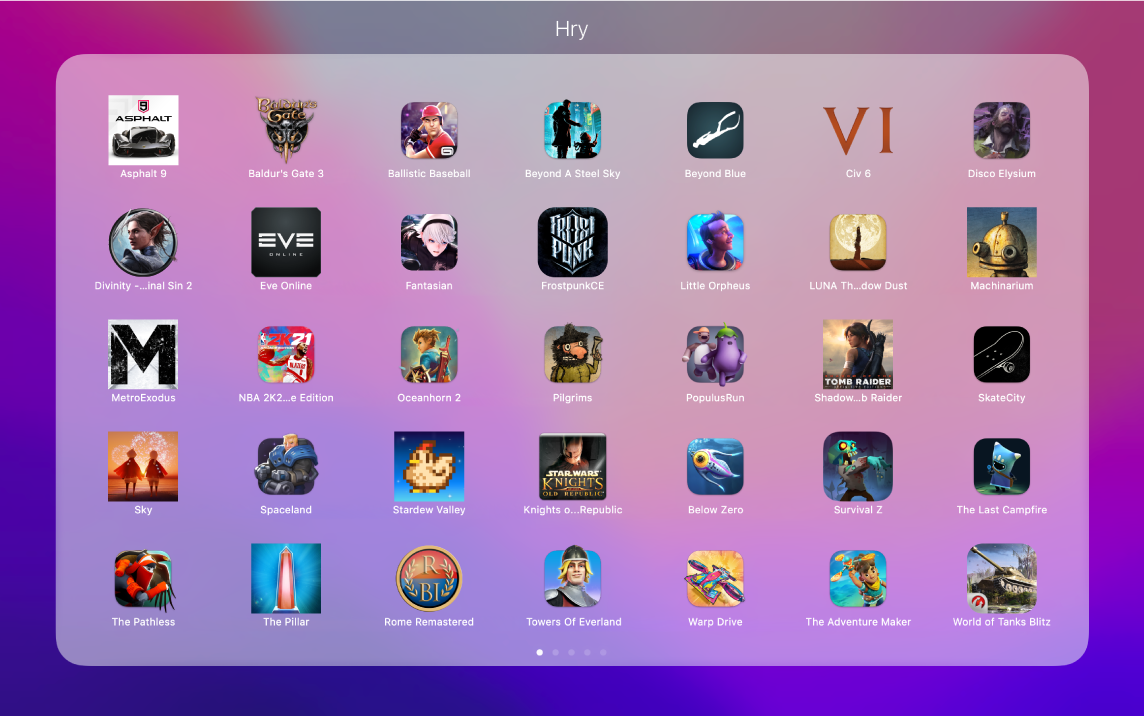
Zaznamenejte si své herní akce. Můžete si uložit až 15sekundový videoklip hry, (stisknete-li tlačítko sdílení na podporovaném herním ovladači od jiného výrobce), abyste mohli posoudit svou herní strategii nebo uchovat záznam nezapomenutelných herních okamžiků.
Vyzvěte přátele ke hře. Nový funkce pro výběr více přátel usnadňuje pozvání přátel a skupin, se kterými jste byli nedávno v kontaktu ve Zprávách, ke hraní her podporovaných Game Centrem. Příchozí žádosti a pozvánky můžete zobrazit ve schránce žádostí o přátelství. Viz Hraní her na Macu v uživatelské příručce pro macOS.
Získávání nejnovějších aktualizací aplikací. Pokud na ikoně App Storu v Docku vidíte odznak, znamená to, že jsou k dispozici aktualizace. Kliknutím na tuto ikonu App Store otevřete a pak klikněte na Aktualizace na bočním panelu.
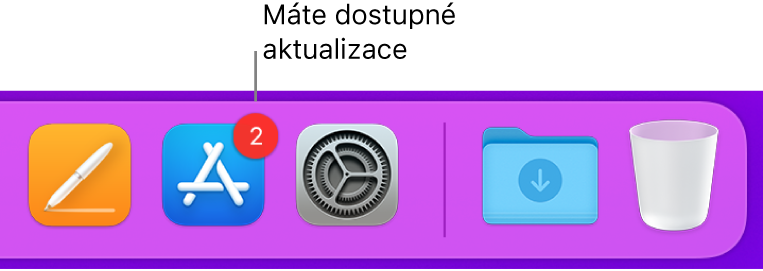
Další informace. Viz Uživatelskou příručku pro App Store.